इंस्टाग्राम कहानियां उपयोग कैसे करें: एक व्यापक गाइड
प्रौद्योगिकी के / / December 19, 2019
आधार
बनाना इतिहास
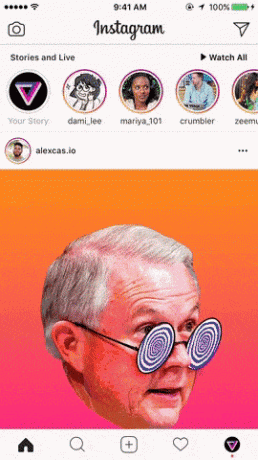
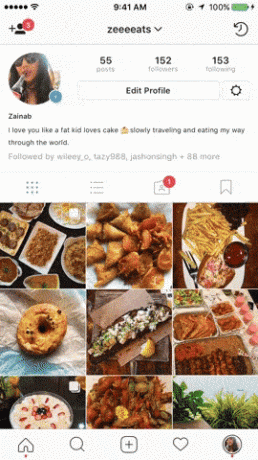
कहानियों के प्रकाशन के लिए जाने के लिए, आप Instagram के मुख पृष्ठ पर स्क्रीन के बाएं से दाएं (जहाँ आप अपने टेप को पढ़ने) अपनी उंगली स्वाइप करना होगा। एक तस्वीर एक वीडियो लेने के लिए या गोली मार करने के लिए, आप और स्क्रीन, कड़ी चोट नीचे के तल में सर्कल पर क्लिक करने की जरूरत है कि आप अपने पुस्तकालय से चयन विंडो मीडिया खोल सकते हैं। एक और तरीका है एक कहानी है, अपने खाते के लिए टैब (जहां अपनी तस्वीरों) और अपने प्रोफ़ाइल फ़ोटो के पास + पर क्लिक करें बनाने के चयन करने के लिए नहीं है।
शूटिंग मोड
इंस्टाग्राम कहानियां पांच अलग-अलग शूटिंग मोड का समर्थन करता है।
- लाइव। इस मोड का चयन कर आप अपने स्मार्टफोन के कैमरे से प्रसारण बनाए रख सकते हैं। आकाश एक वीडियो क्लिप के पूरा होने पर इंस्टाग्राम में साझा किया जा सकता।
- सामान्य। त्वरित नल ले फिल्मों के लिए फोटो, देर तक दबाए रखने बनाता है।
- बुमेरांग। "बूमरैंग" - एक छोटी looped एनीमेशन। यह मोड शूटिंग गतिशील वीडियो के लिए उपयुक्त है।
- संपर्क रिकॉर्ड। इस विधा के साथ, आप रिवर्स में वीडियो शूट कर सकते हैं।
- हाथ मुक्त। इस मोड में, एक त्वरित नल 15 सेकंड शूटिंग शुरू कर देंगे, और आप रिकॉर्ड बटन पकड़ करने के लिए नहीं है।
फिल्टर


फिल्टर इंस्टाग्राम कहानियां की पसंद छोटा है, लेकिन एक नियम के रूप, और यह पर्याप्त है। फिल्टर बदल बाएं या दाएं स्वाइप हो सकता है।
स्वरूप समर्थित फ़ोटो और वीडियो
तस्वीरें और वीडियो कहानियां Instagram - ऊर्ध्वाधर। क्षैतिज मीडिया आयात करते छंटनी की। इतिहास में प्रकाशन के लिए तस्वीर के वांछित क्षेत्र का चयन करने के लिए, आप एक मानक तस्वीर संपादक में फसल फ्रेम का उपयोग कर सकते हैं। एक वीडियो की अधिकतम लंबाई - 15 सेकंड। याद रखें आयात गिरावट के साथ एक लंबे समय तक वीडियो कि। डाउनलोड इतिहास केवल चित्र और वीडियो कि पिछले 24 घंटों में हटा दिया गया है हो सकता है।
मास्क


Snapchat में अगले उधार इंस्टाग्राम कहानियां। मास्क पर जाने के लिए आप कैमरा आइकन परिवर्तन के बगल में स्थित आइकन पर tapnut।
स्टिकर
कहानी के लिए स्टीकर संलग्न करने के लिए, आप शूटिंग या सिर्फ अपनी उंगली से स्क्रीन अप करने के लिए के बाद इसी आइकन पर क्लिक करने की जरूरत है।
स्टिकर geopozitsii, तापमान और शूटिंग के समय


स्टिकर चयन स्क्रीन की पहली पंक्ति में, आप geodata के इतिहास, जगह है जहाँ आप कर रहे हैं में वर्तमान तापमान और प्रकाशन के समय में जोड़ने के लिए चुन सकते हैं।
सेल्फी के इतिहास को जोड़ना


स्क्रीन चयन आइकन कैमरे के साथ स्थित स्टिकर की अगली पंक्ति। इस स्टीकर के चुनाव सेल्फी बनाने के लिए और यह कहानी में एम्बेड जाएगा। और तस्वीर की सीमा एक कलंक के रूप में हो सकता है और सफेद फ्रेम पर जोर कर सकते हैं। इस सुविधा के साथ, आप अजीब कोलाज बनाने या क्या एक आनंदपूर्ण या निंदा grimaces की मदद से, कहानी में दिखाया गया है पर अपनी राय व्यक्त कर सकते हैं।
बदलें स्टीकर आकार
स्टीकर बड़ा या छोटा करने के लिए, दो अंगुलियों का उपयोग। स्टीकर "" का अर्थ है, के लिए कदम अपनी उंगलियों करीब ज़ूम करने के लिए इसे कम करने के लिए, या अलग।
वीडियो तत्व पर स्टीकर अटैच किया जा रहा

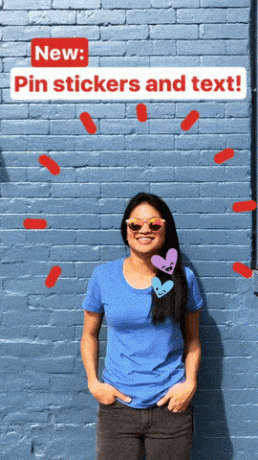
स्टिकर से किसी का चयन, यह और पकड़ सेकंड के एक जोड़े के लिए दबाएँ। समय स्लाइडर दिखाई देगा। एक दूसरे तत्व है जो करने के लिए आप एक स्टीकर देते हैं, इच्छित स्थान और आकार "स्टिकर" सेट और "अटैच करें" क्लिक करने के लिए चाहते हैं। अब स्टीकर का चुनाव एक फिल्म वस्तु शूटिंग से जुड़ा हुआ है।
हैशटैग जोड़ने
असाइन कहानियों हैशटैग के लिए, आप पाठ में लेबल के निर्माण का लाभ ले सकते हैं, लेकिन यह उचित स्टीकर चुनने के लिए आसान है। उस पर नल प्रदर्शन शैली हैशटैग बदलने के लिए। अपने मित्रों को निशान देखें, तो वे एक-एक करके प्रकाशनों ही टैग में नोट करने के लिए ले जाने के लिए क्लिक कर सकते हैं।
स्टिकर के त्वरित चयन

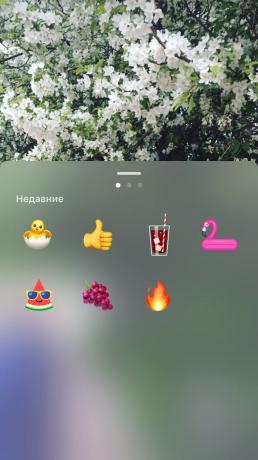
हर बार एक की तलाश में स्क्रॉल करने के लिए नहीं, एक स्टीकर, चयन प्यार करता था सही करने के लिए अपनी अंगुली स्लाइड। आपने हाल ही में उपयोग किया जाता है की एक सूची मिल जाएगा "लेबल।" वहाँ स्टिकर, जो विशेष रूप से अच्छी तरह से चित्रों पर गिर रहे हैं की एक अलग समूह है। उन्हें स्थानांतरित करने के लिए, कड़ी चोट छोड़ दिया है।
स्टिकर निकाला जा रहा है
गलती से एक स्टीकर जोड़ा निकालने के लिए, यह और पकड़ स्पर्श करें। स्क्रीन आइकन कचरा वहाँ बाहर कर सकते हैं के तल में और आप अतिरिक्त स्टीकर "" ले जाना चाहते हैं।
ड्राइंग
ड्राइंग के लिए जाने के लिए, संपादन विंडो के इतिहास में प्रतीक स्टिकर और पाठ के बीच इसी आइकन पर क्लिक करें।
ब्रश के प्रकार
चार ब्रश सदस्य के निपटान पर।
- परम्परागत ब्रश। किसी भी ग्राफिक्स संपादक का एक ही मूल ब्रश।
- मार्कर। हाथ के विभिन्न आकार और पारदर्शिता की डिग्री।
- "नीयन" स्ट्रोक के साथ ब्रश। एक नियमित रूप से ब्रश की तरह, लेकिन स्ट्रोक रंग के विकल्प के साथ। मुख्य रंग अभी भी सफेद है।
- इंद्रधनुष के साथ ब्रश। एक ब्रश - सात रंगों।
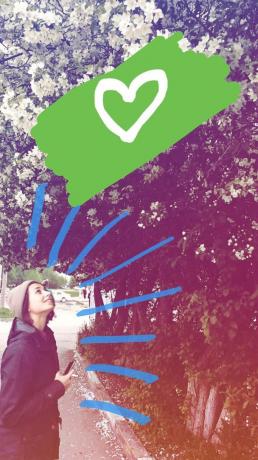
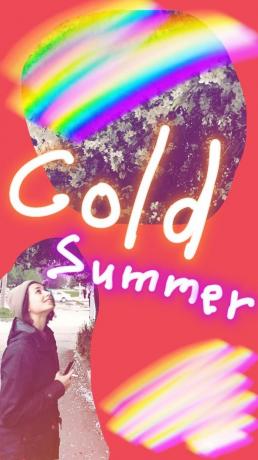
यह भी रबड़ के उपलब्ध विकल्प है।
ब्रश का आकार
ब्रश का आकार एक विशेष स्लाइडर, जिसमें स्क्रीन के बाएं निचले तीन बिंदुओं वाले आइकन पर क्लिक करके खोला जाता है का उपयोग कर नियंत्रित किया।
रंग का चयन


इसके अलावा जब ड्राइंग चयन ब्रश रंग: वे तल पर स्थित हैं। तीन मानक पट्टियाँ के बीच चल बाएं या दाएं स्वाइप कर सकते हैं। एक रंग का चयन करने के लिए, हलकों में से एक पर अपनी उंगली पकड़।
भरण
अंतरिक्ष फ्रेम एक ही रंग भरने के लिए, एक ब्रश का चयन करें, क्लिक करें और अपनी अंगुली स्क्रीन पर कहीं भी पकड़। कास्टिंग के बाद, आप फोटो या वीडियो रबड़ का उपयोग कर के भाग को खोल सकते हैं।
टेक्स्ट
टाइप करना प्रारंभ करें, आइकन ड्राइंग के अधिकार के लिए «Aa» आइकन चुनें।
शैलियों और संरेखण
रंग और पाठ का आकार समायोजित करने के लिए आप जब चित्रकार ब्रश के रूप में ही कार्रवाई करने के लिए आवश्यकता नहीं है। स्केल भी लिखा है दो अंगुलियों से बदला जा सकता है।
शीर्ष में कोने छोड़ दिया टाइपिंग बटन समायोज्य गद्दी के साथ प्रकट होता है। आप बाईं, सही है या बीच पर कथा की स्थिति कर सकते हैं। दूसरा फ़ंक्शन कुंजी जबकि टाइपिंग - बॉक्स में एक पत्र। इस पर क्लिक करने से, आप तीन प्रदर्शन शैली अभिलेख के बीच स्विच कर सकते हैं।
पाठ की मात्रा का प्रभाव


मात्रा प्रभाव का पाठ करने के लिए, दो समान लेबल, लेकिन अलग अलग रंग पैदा करते हैं। उन्हें एक दूसरे के पास रखें, एक मामूली बदलाव के साथ: 3 डी-पाठ मिलता है।
उपयोगकर्ता निशान
अपने इतिहास में उपयोगकर्ता को चिह्नित करने के लिए, जब लेबल बनाने टाइप @ प्रतीक। उपनाम टाइप करना शुरू करें, और Instagram की पेशकश अपने मित्रों के बीच में से विकल्प। उसी तरह के आसपास, आप हैशटैग संलग्न कर सकते हैं: उपयोग # प्रतीक।
अन्य
सहेजा जा रहा है कहानियों
ऊपरी दाएँ कोने में तीन बिंदुओं पर क्लिक करें जब आप अपने Instagram प्रोफ़ाइल में हैं। अपने इतिहास सहेज लिया जाता है करने के लिए, कहानियों की सेटिंग पर जाएं और सक्रिय स्थिति में "सहेजें एक प्रकाशित तस्वीर" इस स्लाइडर को।
इंस्टाग्राम कहानियां के लिए संगीत जोड़ना
वीडियो इंस्टाग्राम कहानियां अनुपस्थित करने के लिए संगीत भी जोड़ने का कार्य करते हैं। लेकिन जिस तरह से ऑडियो जोड़ने के लिए करने के लिए कहानी अभी भी वहाँ है। कई देखा होगा कि अपने स्मार्टफोन पर संगीत का चलना जब अन्य लोगों की कहानियों को देख बाधित नहीं है। एक ही बात काम करता है जब एक वीडियो बनाने: बस गीत सामाजिक नेटवर्क "VKontakte" में, उदाहरण के लिए strimingovom सेवा में चालू या, और कहानियों की शूटिंग शुरू करते हैं।
वीडियो घुमाएँ
प्रकाशित करने के इतिहास में बढ़त वीडियो काटने से बचें, तो आप विशेष अनुप्रयोग, घुमाने के वीडियो 90 डिग्री का उपयोग कर सकते हैं।
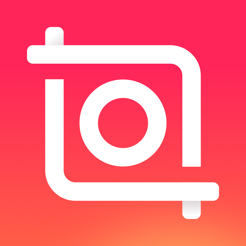
कीमत: नि: शुल्क
पुराने फोटो और वीडियो के इतिहास में प्रकाशन
आप के प्रकाशन के साथ देर से कर रहे हैं, और शूटिंग के समय से 24 घंटे पहले ही बीत चुका है, तो एक तस्वीर अपलोड या वीडियो एक छोटे चाल में मदद मिलेगी। बस WhatsApp में वांछित चित्र या वीडियो अपने आप को भेजने के लिए और बचाने के लिए। विशेष अनुप्रयोगों के उपयोग - वहाँ एक आसान तरीका है।
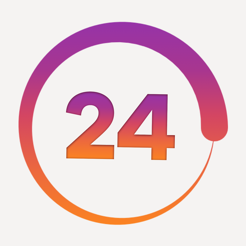
कीमत: 29 रूबल
कीमत: नि: शुल्क
लंबी अवधि के वीडियो का प्रकाशन
15 सेकंड से अधिक समय वीडियो के इतिहास में प्रकाशित करने के लिए, किसी भी वीडियो संपादक का उपयोग। आप कई भागों में कुछ वर्गों, विभाजन वीडियो को हटा सकते हैं या अपनी गति को बढ़ाने के लिए। App स्टोर आईओएस-उपकरणों प्रदान करता है उपयोगकर्ताओं के लिए एक आवेदन है कि एक से अधिक 15 सेकंड खंडों में लंबे समय तक वीडियो बांटता है।

कीमत: नि: शुल्क


